
Naposledy aktualizováno dne

Chcete vyděsit vědomé vetřelce hlasitou hudbou a zlověstnými oznámeními? Zde je návod, jak nastavit upozornění na vetřelce Alexa.
Znáte své memy? Možná jste slyšeli o Upozornění na vetřelce Alexa meme.
Začalo to tím, že někdo vytvořil rutinu, která se spustí, když řekl ‚Alexo, vetřelec, poplach.‘ Rutina byl vytvořen, aby oznámil ‚Odpor je marný, je čas zemřít‘ před hraním Imperial March ze Star Wars.
Originál zplodil celou řadu napodobeninových upozornění na vetřelce. I když upozornění na narušitele Alexa není nejsofistikovanějším bezpečnostním opatřením, mohlo by stačit k odstrašení vetřelce, který si nebyl vědom, že je někdo doma.
Zde je návod, jak nastavit upozornění na narušitele Alexa ve vašem vlastním domě.
Nastavení výstrahy Alexa Intruder Alert
Existuje několik kroků k vytvoření upozornění na narušitele na Alexa. Budete muset vytvořit svou rutinu, nastavit spouštěče pro upozornění na narušitele Alexa, přidat akce, které chcete, aby upozornění na narušitele Alexa provedlo, a nakonec svou rutinu uložit.
Pojďme se na tyto kroky podívat jeden po druhém.
1. Vytvoření nové rutiny Alexa
Prvním krokem je vytvoření nové rutiny Alexa.
Vytvoření nové rutiny v aplikaci Alexa:
- Spusťte na svém telefonu aplikaci Alexa.
- Klepněte Více.
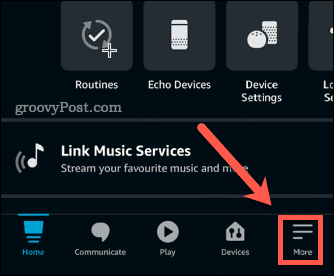
- Klepněte Rutiny.
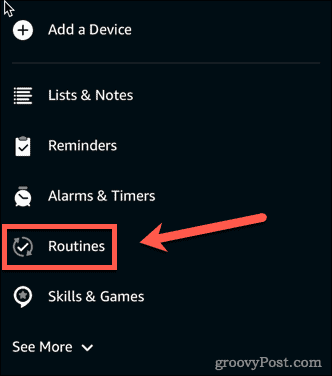
- V pravém horním rohu obrazovky klepněte na + (přidat) ikona.
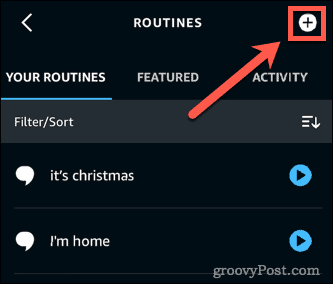
- Vybrat + (přidat) ikona vedle Zadejte název rutiny.
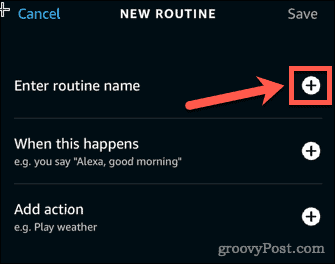
- Zadejte název rutiny a klepněte na další.
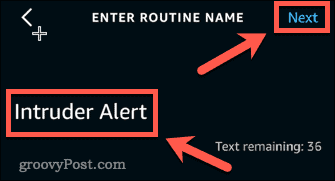
2. Vytvoření spouštěče pro výstrahu Alexa Intruder Alert
Nyní, když jste vytvořili a pojmenovali novou rutinu, je čas nastavit spouštěč pro upozornění na narušitele Alexa.
Chcete-li přidat hlasové spouštění pro upozornění na narušitele Alexa:
- Klepněte na + (přidat) ikona vedle Když se to stane.
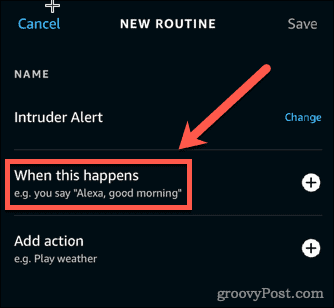
- Klepněte Hlas.
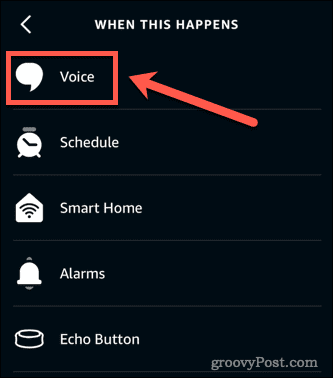
- Napište frázi, kterou chcete říct, aby se spustila výstraha vetřelce, a klepněte další.
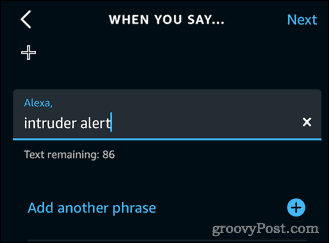
Chcete-li přidat spouštěč chytré domácnosti pro upozornění na narušitele Alexa:
- Klepněte na + ikonu (přidat) vedle Když se to stane.
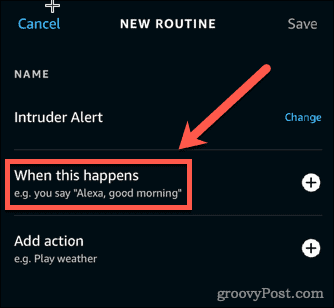
- Klepněte Chytrý domov.
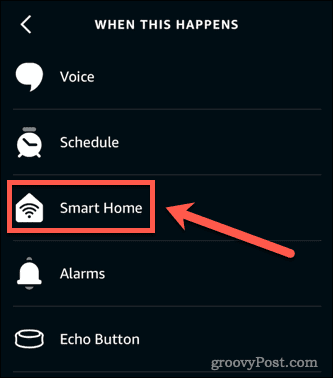
- Vyberte ze seznamu připojených zařízení.
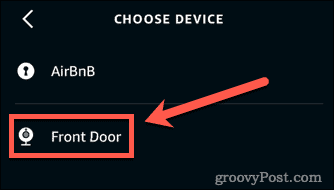
- Podle pokynů vyberte, jaké chování spustí vaše upozornění na narušitele, a klepněte na Další.
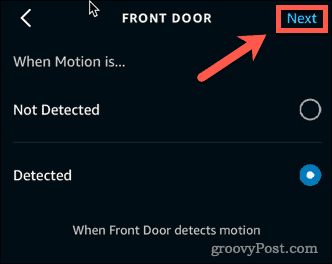
Chcete-li přidat spouštěcí tlačítko Echo Button pro upozornění na narušitele Alexa:
- Pokud máte tlačítko Echo, které chcete použít ke spuštění upozornění na narušitele, klepněte na Tlačítko Echo.
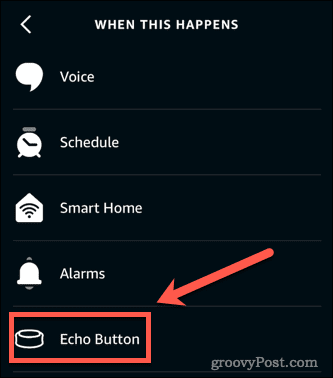
- Stiskněte tlačítko, kterým chcete spustit upozornění na narušitele, a klepněte další.
3. Přidání akcí pro výstrahu Alexa Intruder Alert
Jakmile nastavíte spouštěč pro upozornění na narušitele, musíte nastavit akce, které bude vaše rutina provádět. Můžete přidat více akcí.
Chcete-li přidat hlasové akce k upozornění na narušitele Alexa:
- Klepněte na + (přidat) ikona vedle Přidat akci.
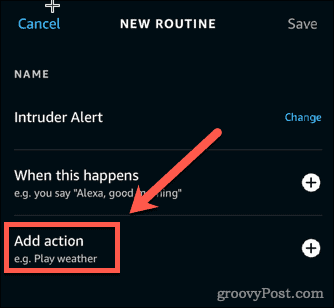
- Pokud chcete, aby Alexa mluvila, klepněte Říká Alexa.
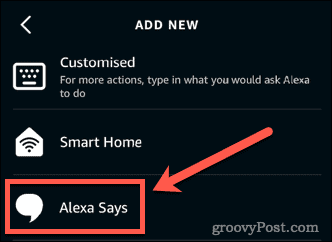
- Vybrat Přizpůsobené zadat vlastní frázi.
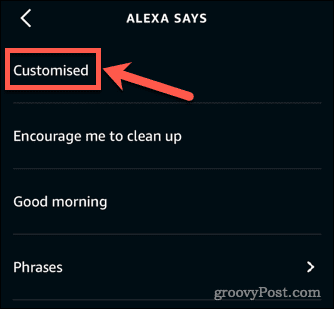
- Napište frázi, kterou chcete, aby Alexa řekla, a klepněte další.
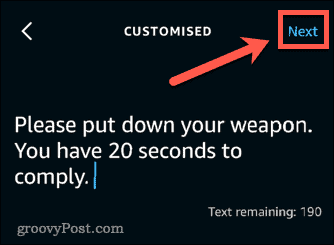
- Klepněte další znovu pro potvrzení.
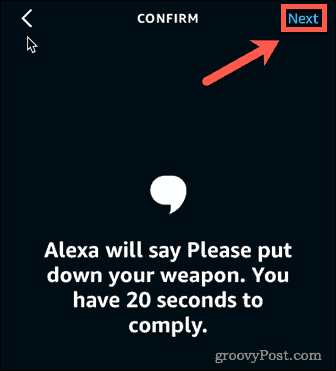
Chcete-li přidat hlasové povely, které se vysílají do všech reproduktorů:
- Klepněte na + (přidat) ikona vedle Přidat akci.
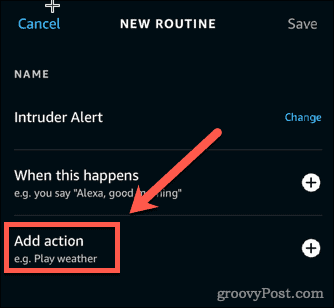
- Přejděte dolů a klepněte na Zasílání zpráv.
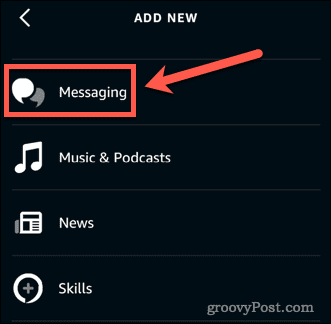
- Vybrat Odeslat oznámení.
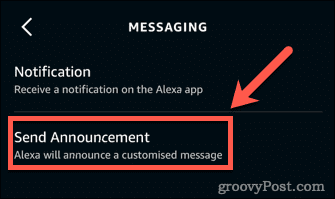
- Zadejte zprávu s oznámením a klepněte na Další.
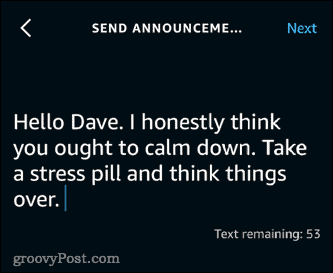
- Vyberte zařízení, na kterých chcete zprávu přehrát, nebo vyberte Všechna zařízenía potom klepněte na další.
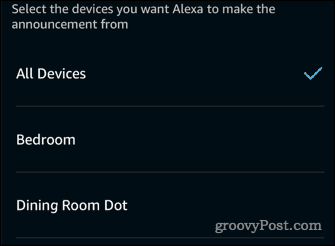
- Klepněte další znovu pro potvrzení.
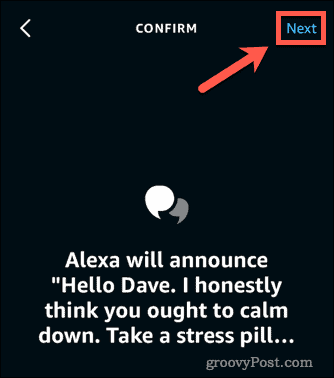
Chcete-li k upozornění na narušitele Alexa přidat hudební akce:
- Klepněte na + (přidat) ikona vedle Přidat akci.
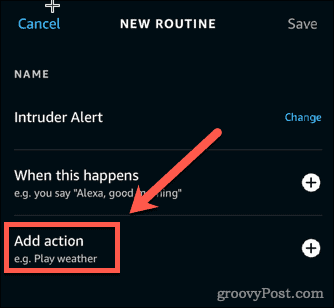
- Přejděte dolů a klepněte na Hudba a podcasty.
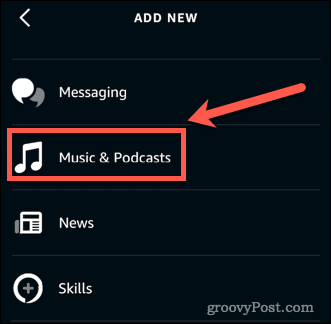
- Zadejte název skladby. Můžete si vybrat, od kterého poskytovatele bude skladba hrát, a nastavit časovač pro dobu přehrávání.
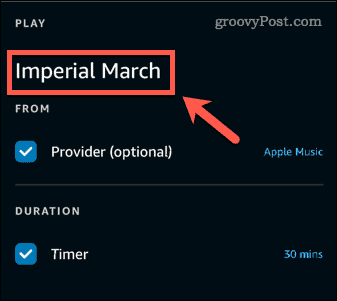
- Klepněte další.
Chcete-li přidat hudební akce, které se přehrávají přes všechny reproduktory:
- Klepněte na + (přidat) ikona vedle Přidat akci.
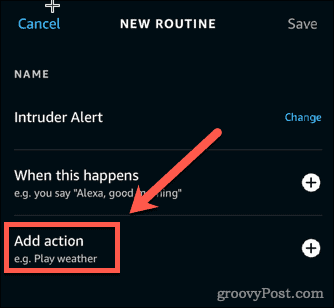
- Vybrat Přizpůsobené.
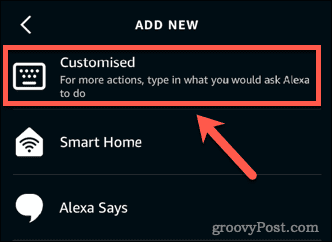
- Zadejte frázi, kterou byste normálně použili k přehrávání hudby na všech vašich zařízeních.
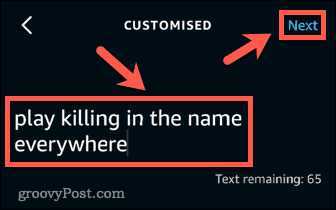
- Klepněte další.
Chcete-li k upozornění na narušitele Alexa přidat zvukové akce:
- Klepněte na + (přidat) ikona vedle Přidat akci.
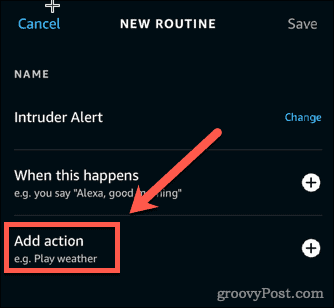
- Klepněte Zvuky.
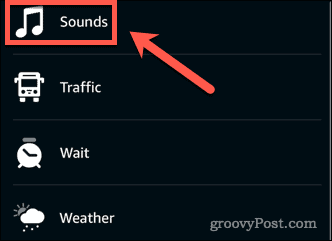
- Vyberte si jednu z kategorií.
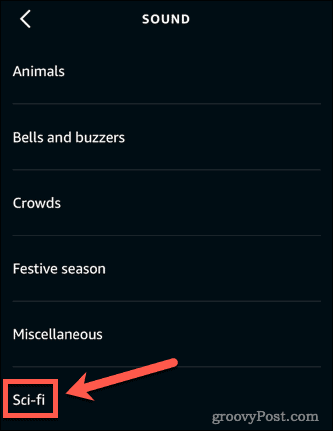
- Klepněte na požadovaný zvuk.
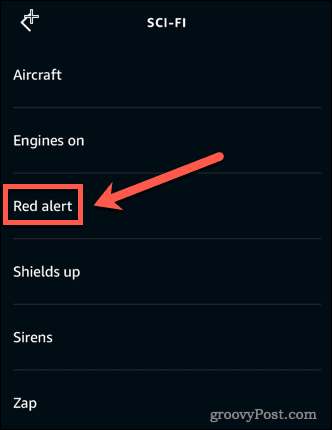
Chcete-li k upozornění na narušitele Alexa přidat akci chytré domácnosti:
- Klepněte na + (přidat) ikona vedle Přidat akci.
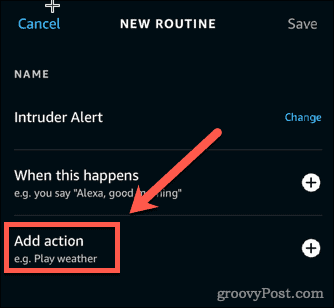
- Klepněte na Chytrý domov.
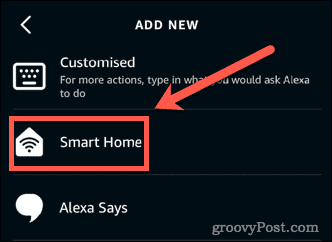
- Vybrat Všechna zařízení nebo klepněte na typ zařízení, které chcete použít.
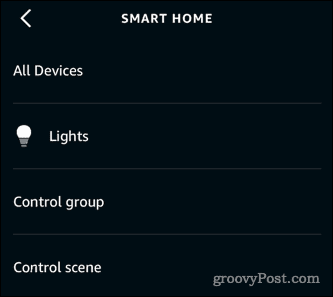
- Klepněte na zařízení, které chcete použít.
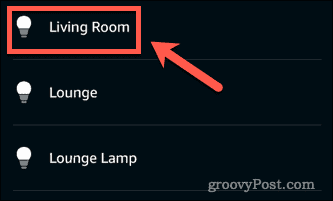
- Použijte požadovaná nastavení a klepněte na další.
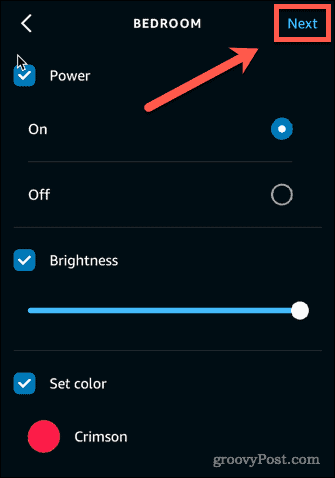
4. Výběr výstupních zařízení pro výstrahu Alexa Intruder Alert
Pokud vlastníte více než jedno zařízení Alexa, budete se muset rozhodnout, na kterém zařízení bude vaše upozornění na narušitele hrát.
Chcete-li vybrat výstupní zařízení pro upozornění na narušitele Alexa:
- Klepněte na Vyberte Zařízení.
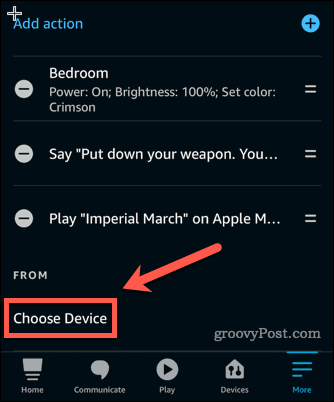
- Vyberte zařízení nebo vyberte Zařízení, na které mluvíte.
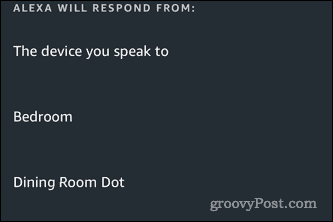
- Budete si moci vybrat pouze jedno zařízení, ale pokud jste nastavili hudbu nebo oznámení, která se vysílají do všech reproduktorů, budou stále fungovat.
5. Uložení vaší rutiny Alexa
Nakonec budete muset uložit svou rutinu.
Chcete-li uložit rutinu v aplikaci Alexa:
- Ujistěte se, že jste spokojeni s pořadím svých akcí. Pokud chcete změnit pořadí, klepněte na rovnoběžné čáry a přetáhněte je.
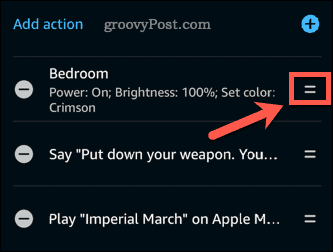
- Klepněte Uložit v pravém horním rohu.
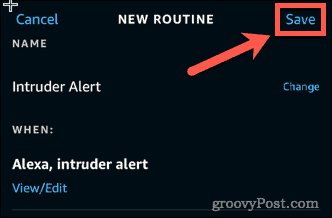
Vaše upozornění na vetřelce Alexa je nyní připraveno. Řekněte svou spouštěcí frázi nebo proveďte spouštěcí akci, kterou jste určili, a užijte si chaos!
Získejte více od Alexy
Vědět, jak nastavit upozornění na narušitele Alexa, je jen začátek – s chytrým reproduktorem můžete dělat mnohem víc.
Možná chceš připojte svůj kalendář Microsoft Outlook k Alexe takže své schůzky můžete kontrolovat hlasem. Je také možné nastavit hlasové profily Alexa aby váš chytrý reproduktor věděl, kdo mluví, a podle toho reagoval.
Můžete dokonce spárujte zařízení Bluetooth s vaším Echo a použijte jej ke streamování hudby.
Jak najít kód Product Key pro Windows 11
Pokud potřebujete přenést svůj produktový klíč Windows 11 nebo jej jen potřebujete k provedení čisté instalace operačního systému,...
Jak vymazat mezipaměť Google Chrome, soubory cookie a historii prohlížení
Chrome odvádí skvělou práci při ukládání vaší historie procházení, mezipaměti a souborů cookie za účelem optimalizace výkonu vašeho prohlížeče online. Její postup...
Přizpůsobení cen v obchodě: Jak získat online ceny při nakupování v obchodě
Nákup v obchodě neznamená, že musíte platit vyšší ceny. Díky zárukám dorovnání ceny můžete získat online slevy při nákupu v...
Jak darovat předplatné Disney Plus pomocí digitální dárkové karty
Pokud jste si užívali Disney Plus a chcete se o to podělit s ostatními, zde je návod, jak si koupit předplatné Disney+ Gift za...



